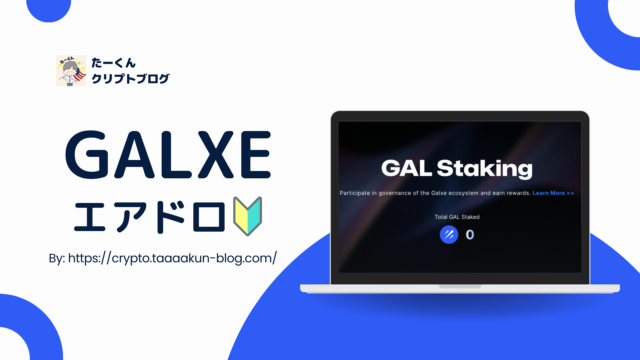どーも。たーくんです!
本日は暗号資産を保有する『メタマスク』の始め方について解説しますね!
メタマスクとは?
メタマスク(MetaMask)は、イーサリアムというブロックチェーンネットワークを利用するためのデジタルウォレットです。
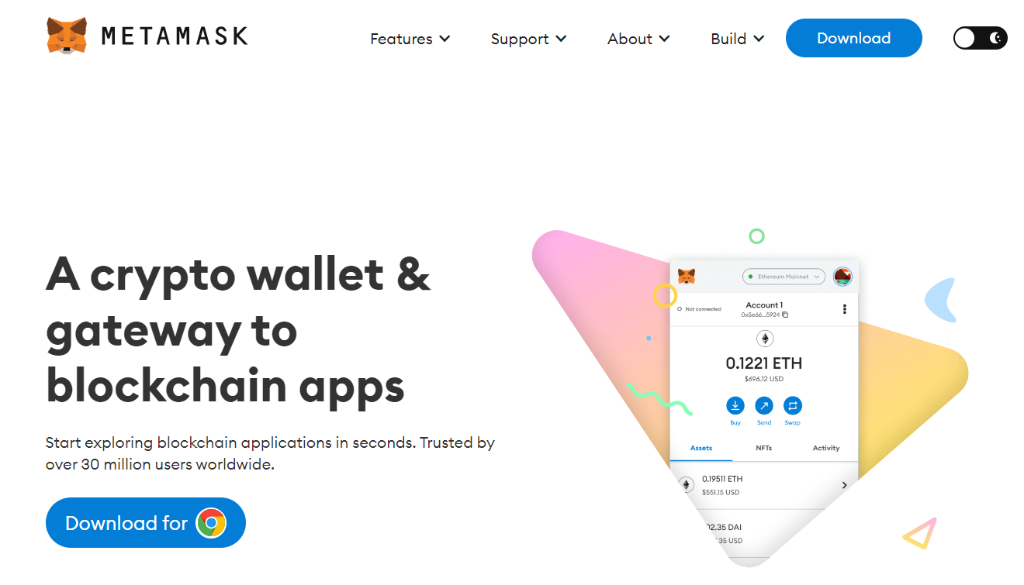
メタマスクを使うと、仮想通貨であるイーサ(ETH)を送受信したり、保管することができます。
また、デジタルアートやコレクションなどの非代替トークン(NFT)の購入や管理も可能です。
つまり、暗号資産を保有したり、受信・送金したりできる財布のことです!
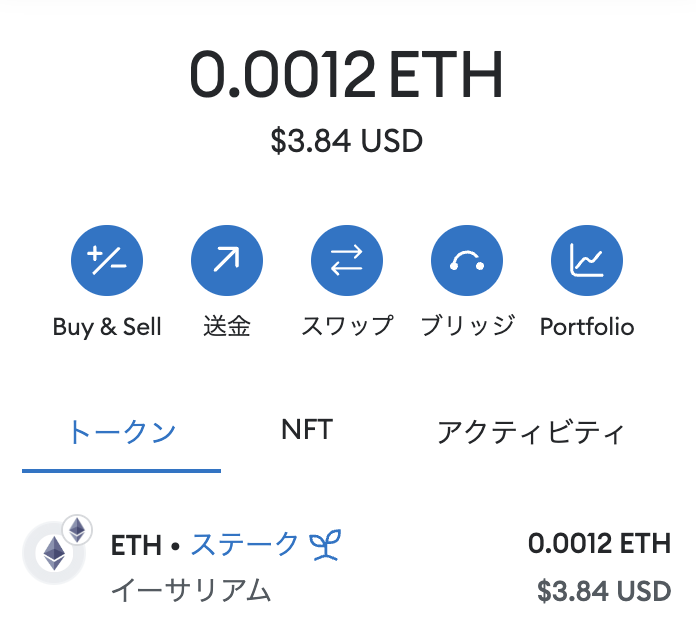
上記の画像は僕のメタマスクに入っているETHになります。
(今はエリクサーにフルベットしているので資金は少ないです。笑)
メタマスクはブラウザ拡張機能PCで利用するか、スマホアプリをダウンロードして利用します。
はじめ方(PC編)
PCを使ってGoogle Chromeの拡張機能としてインストールする方法をご紹介します。
以下のURLからメタマスクの拡張機能をインストールしましょう!
Googleの一番上に出てきたページでも詐欺だったことがあったので、必ず正規のURLから飛ぶようにしましょう!
・画面右上の「Chromeに追加」をクリックします。
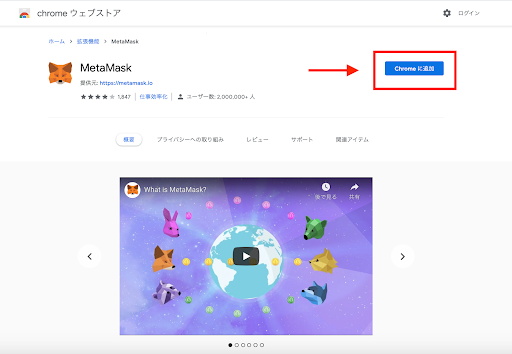
・「拡張機能を追加」をクリック
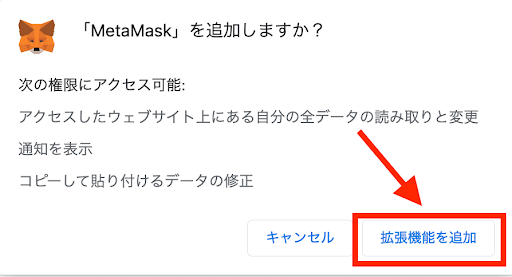
これでインストールは完了!
パスワードの設定とログイン方法
インストールが終了したら、次はログインする際に必要となるパスワードの設定を行います。
・MetaMaskのアイコンをクリック

・「開始」をクリック
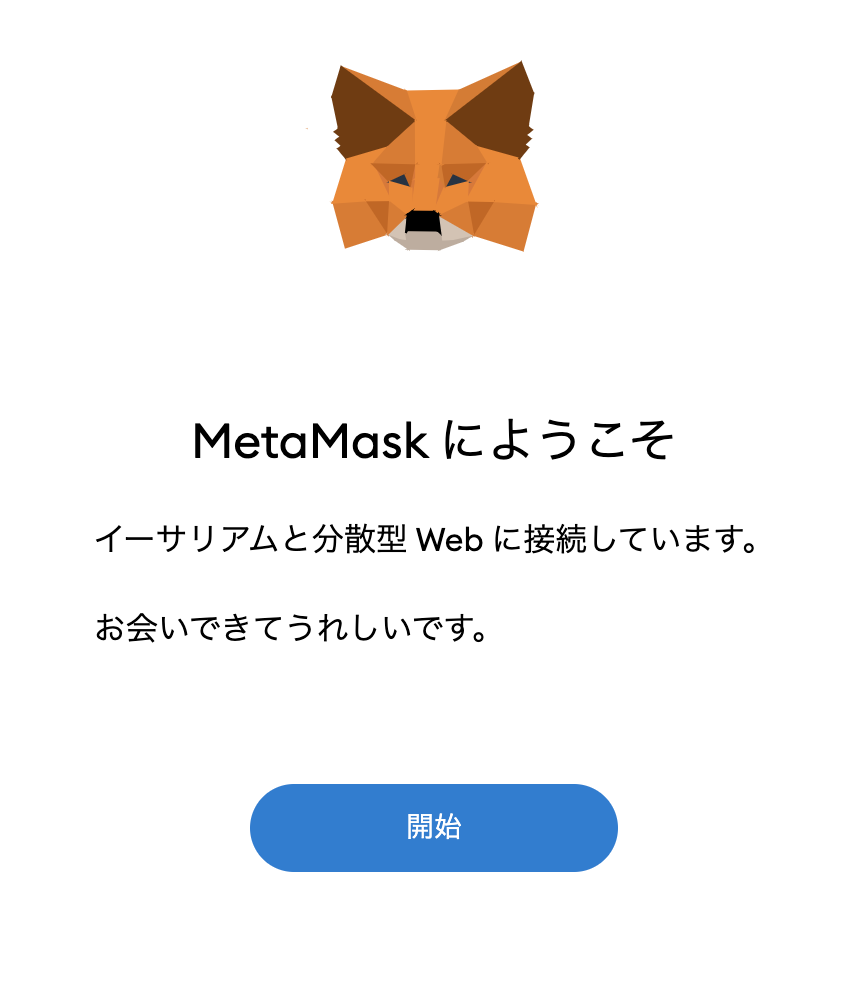
・「ウォレットの作成」をクリック
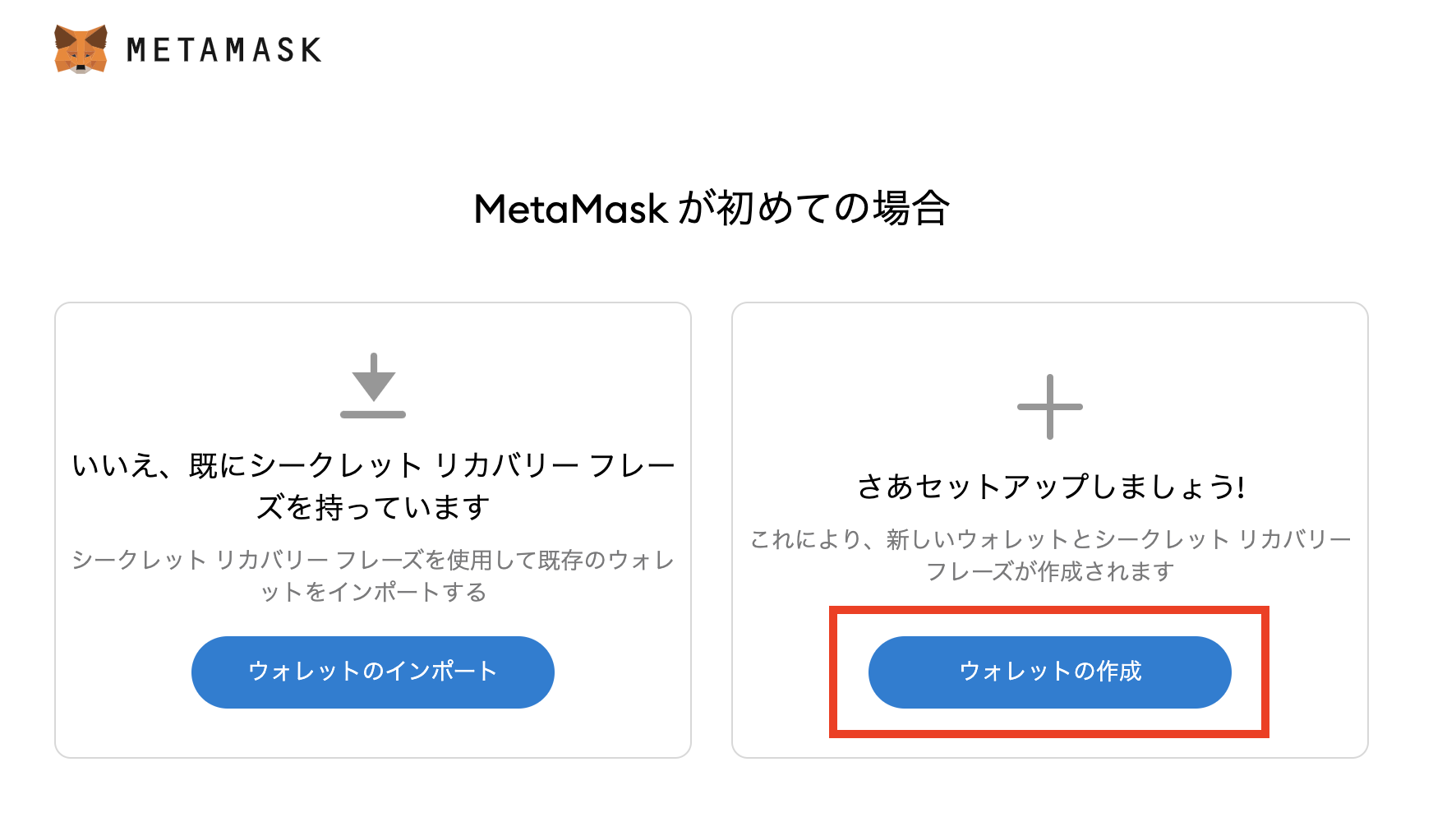
・「同意します」をクリック
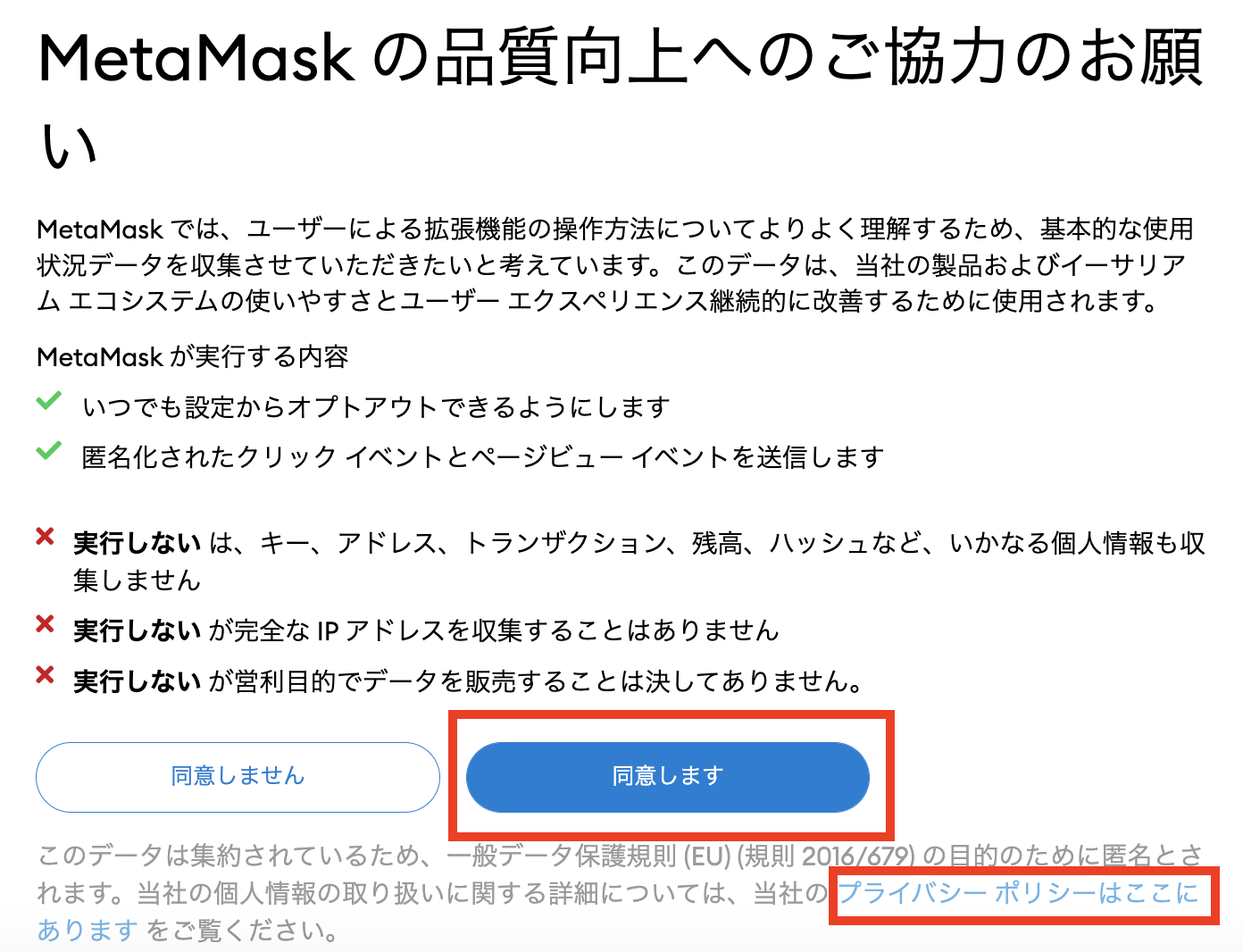
・新規パスワード(最低8文字)を入力します
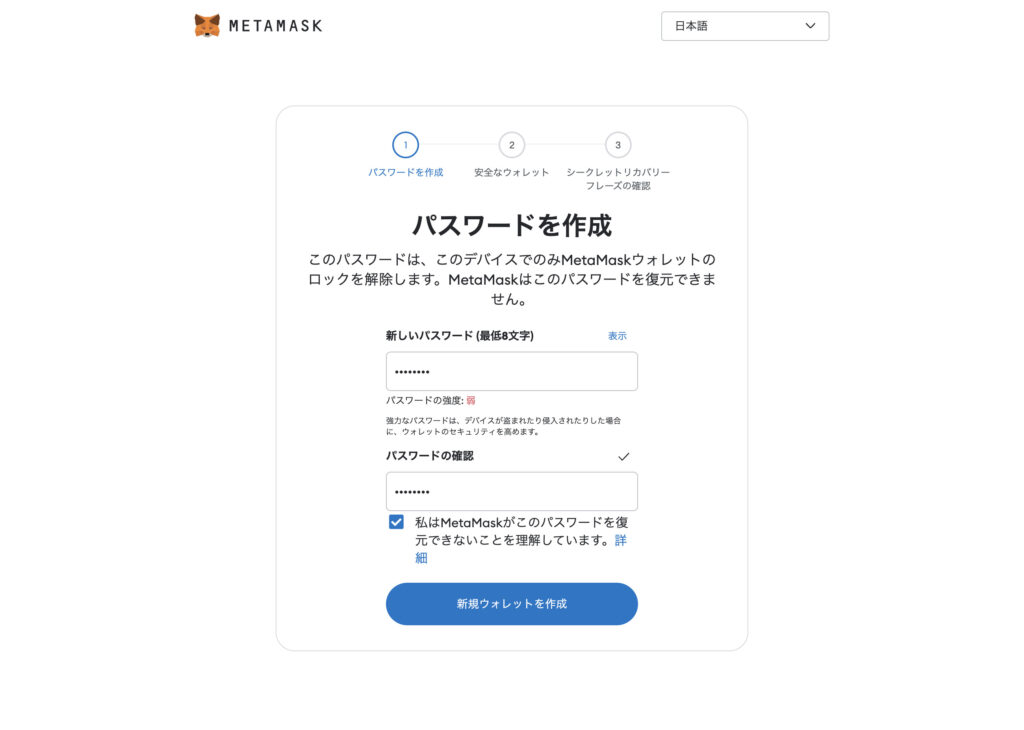
パスワードを入力したら、「利用規約に同意します」にチェックを入れてから「作成」をクリックします。
リカバリーフレーズの保存方法
続いて、アカウントを復元させる際に必要になる「リカバリーフレーズ」の保存方法をご紹介します。
・動画でリカバリーフレーズについての説明を受けます。
・動画を見終わったら、「次へ」をクリック。
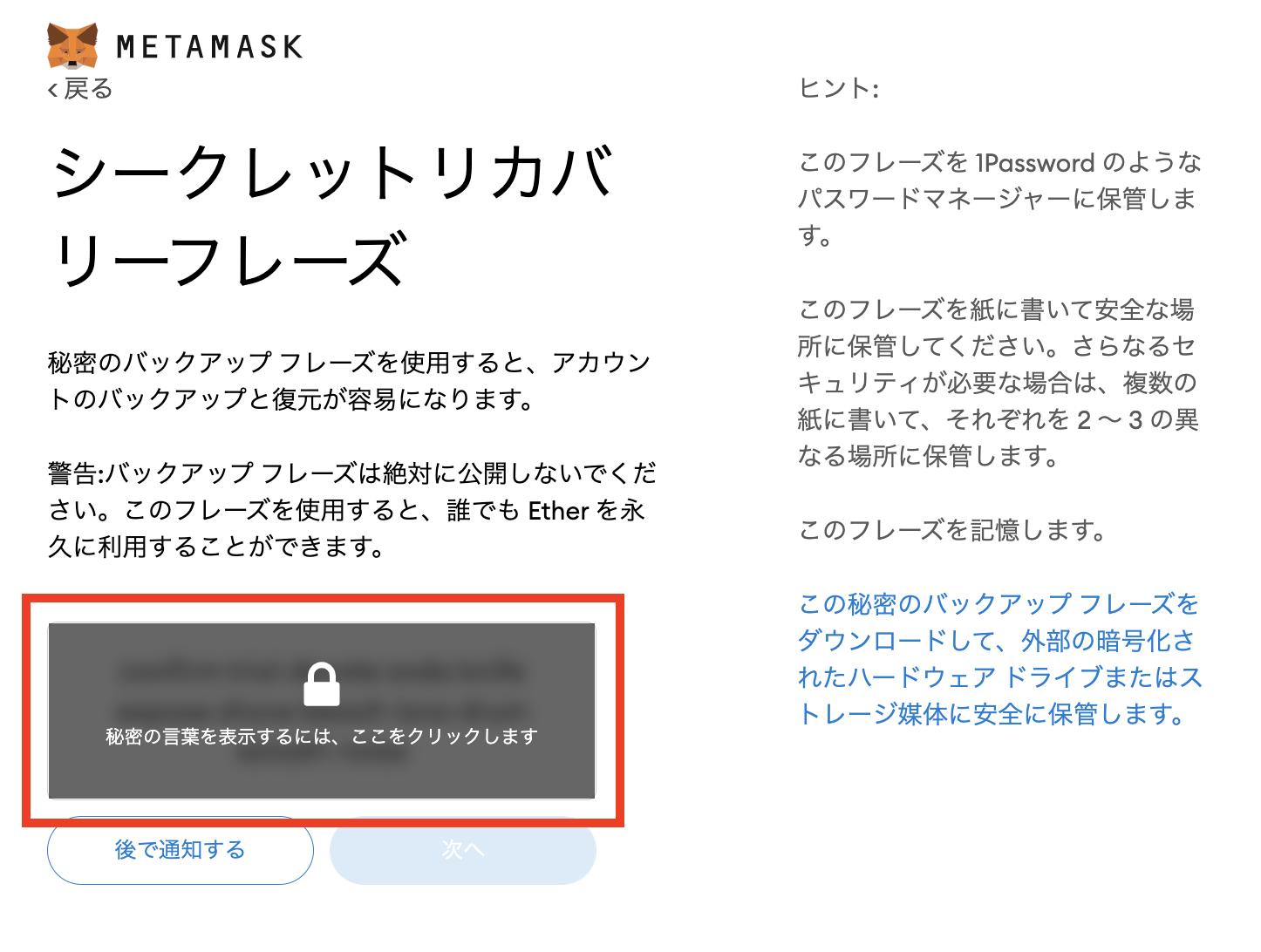
リカバリーフレーズは、誤ってMetaMaskの拡張機能を削除してしまった場合や、MetaMaskがインストールされているPCが故障してしまった場合などに、アカウントを復元させるのに必要となります。
非常に重要なものなので、スクリーンショットを撮ったものを印刷するなどして大切に保管するようにしてください。
・リカバリーフレーズの保存が完了したら、「次へ」をクリックします。
先ほど保存したパスフレーズを、順番にクリックして並べていきます。
並べ終わったら、「確認」をクリックしてください。
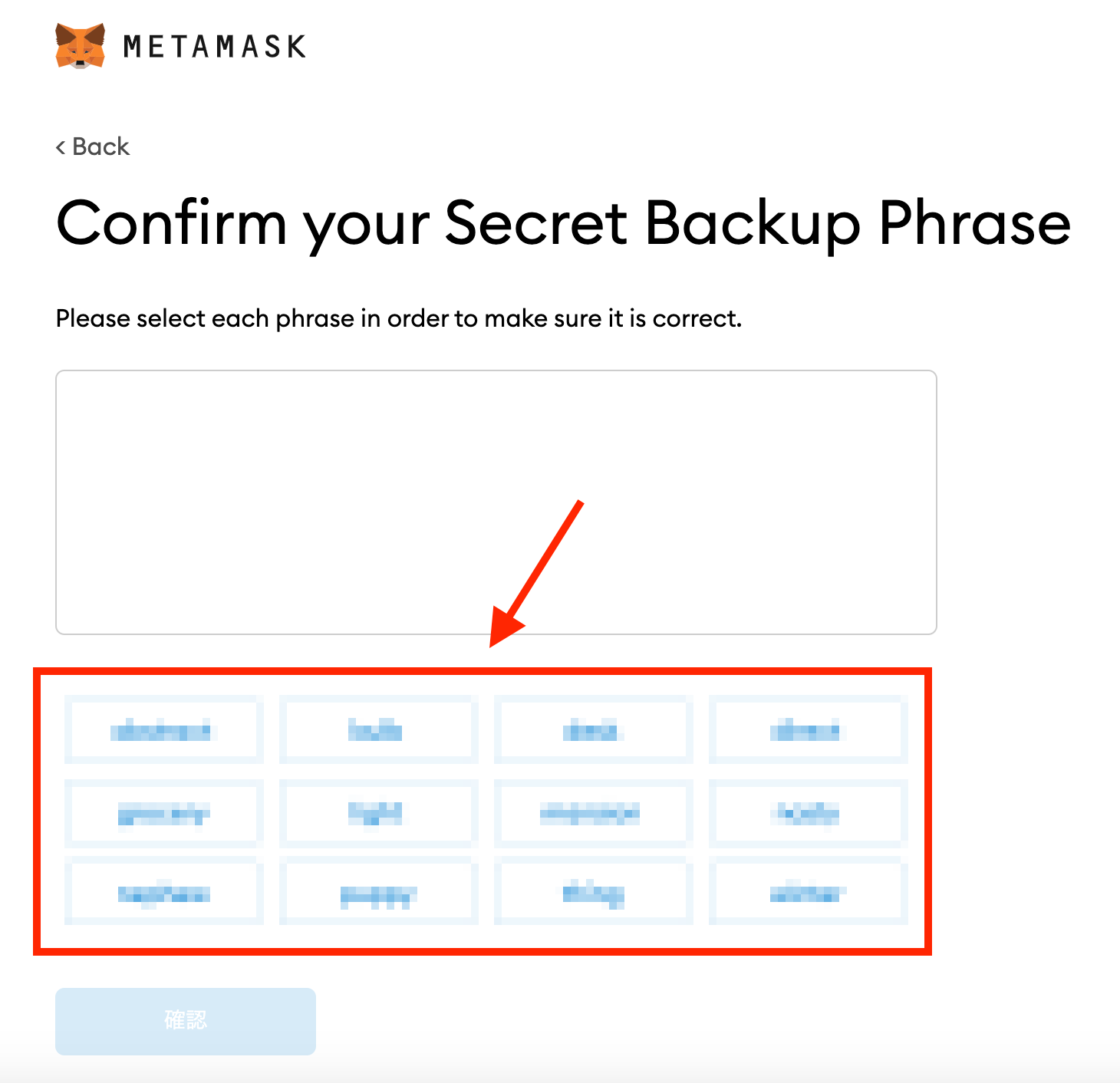
画面が切り替わったら、「すべて完了」をクリックしてください。以上でMetaMaskの初期設定は終了です。
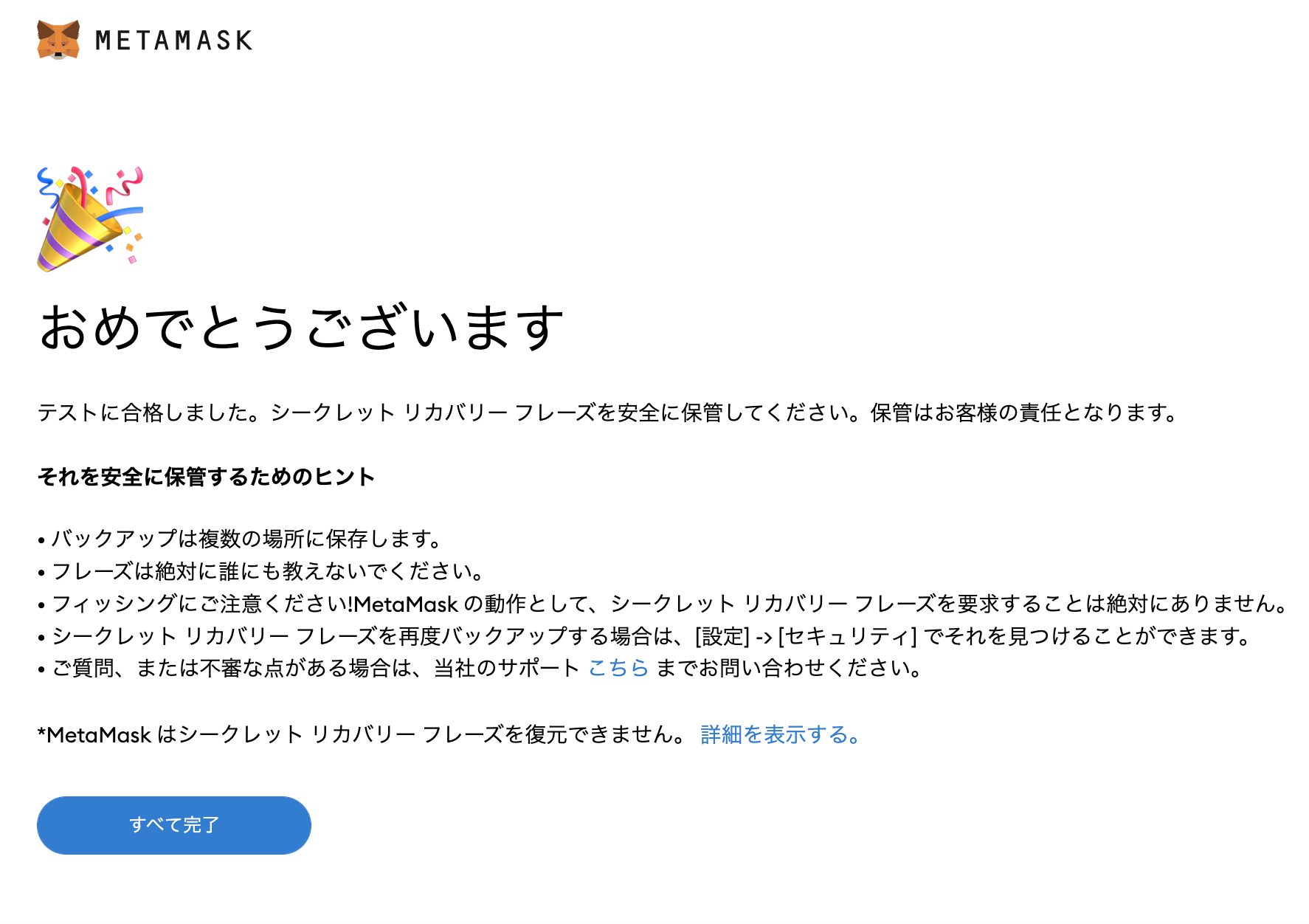
これで初期設定は完了です!
はじめ方(スマホ編)
続いて、スマートフォンにMetaMaskのアプリ(iOS)をインストールする方法をご紹介します。
・App StoreでMetaMaskのアプリをインストールします。
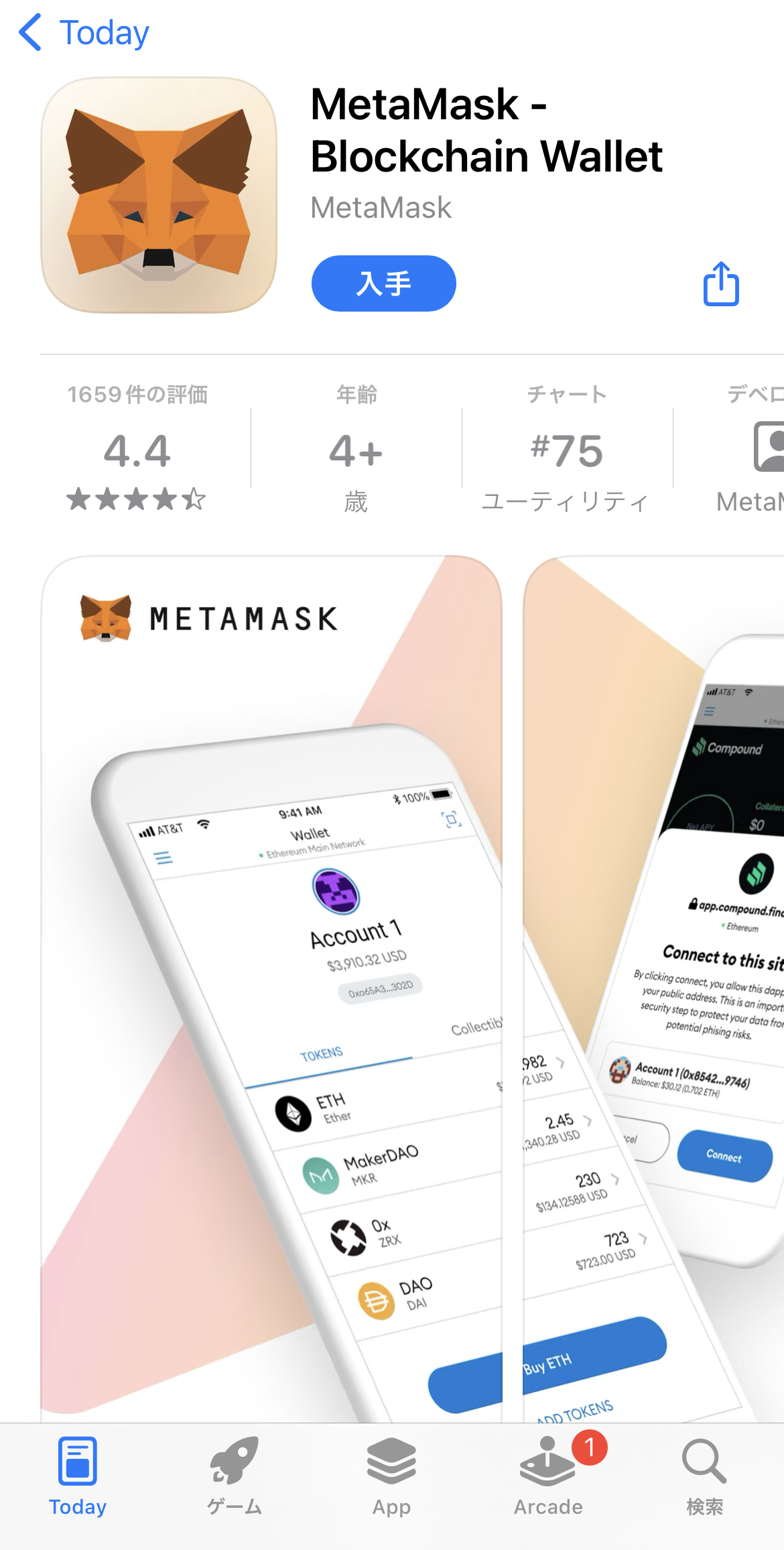
パスワードの設定方法
・「開始」をタップ
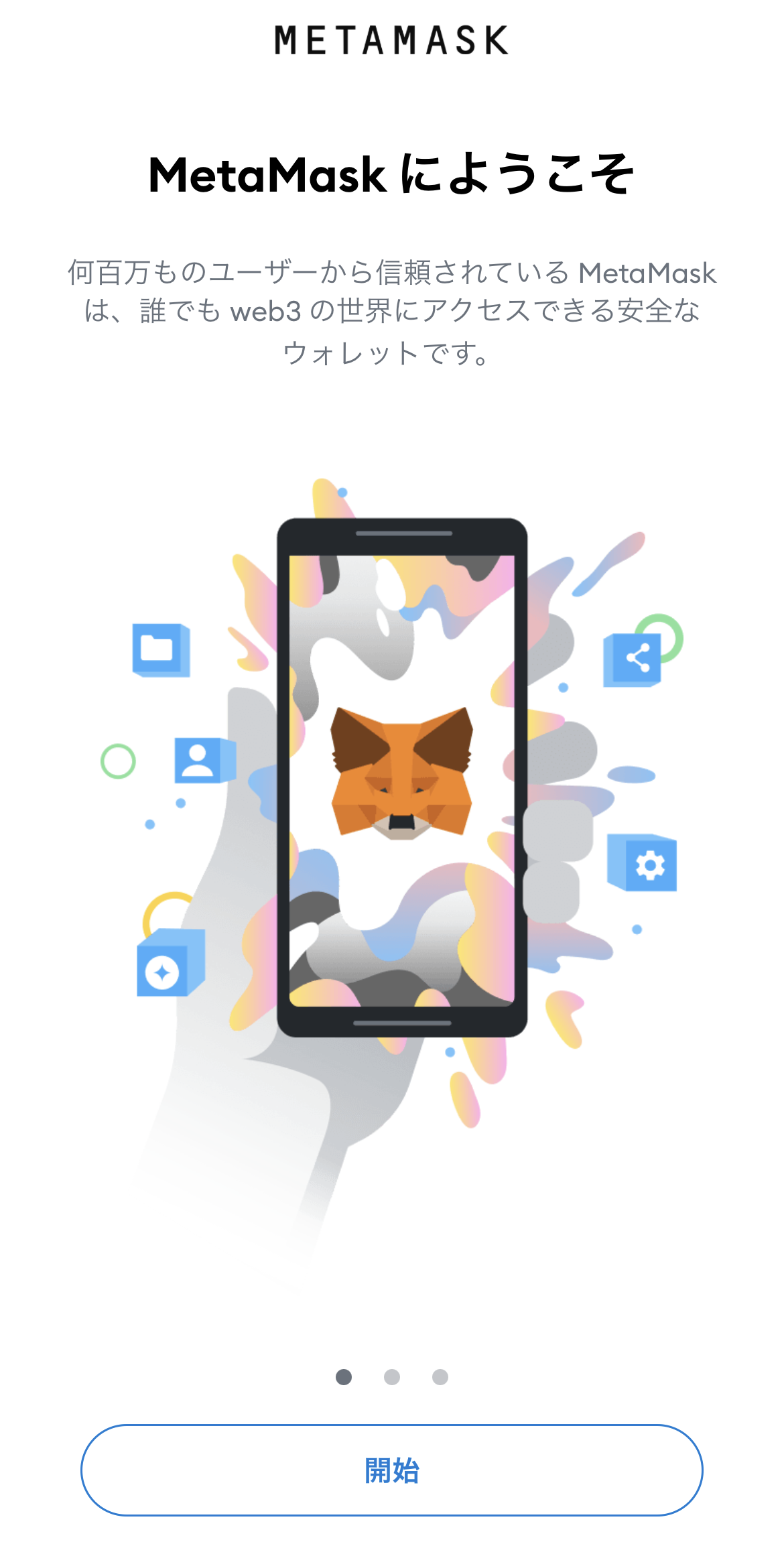
・「新しいウォレットの作成」をタップします。
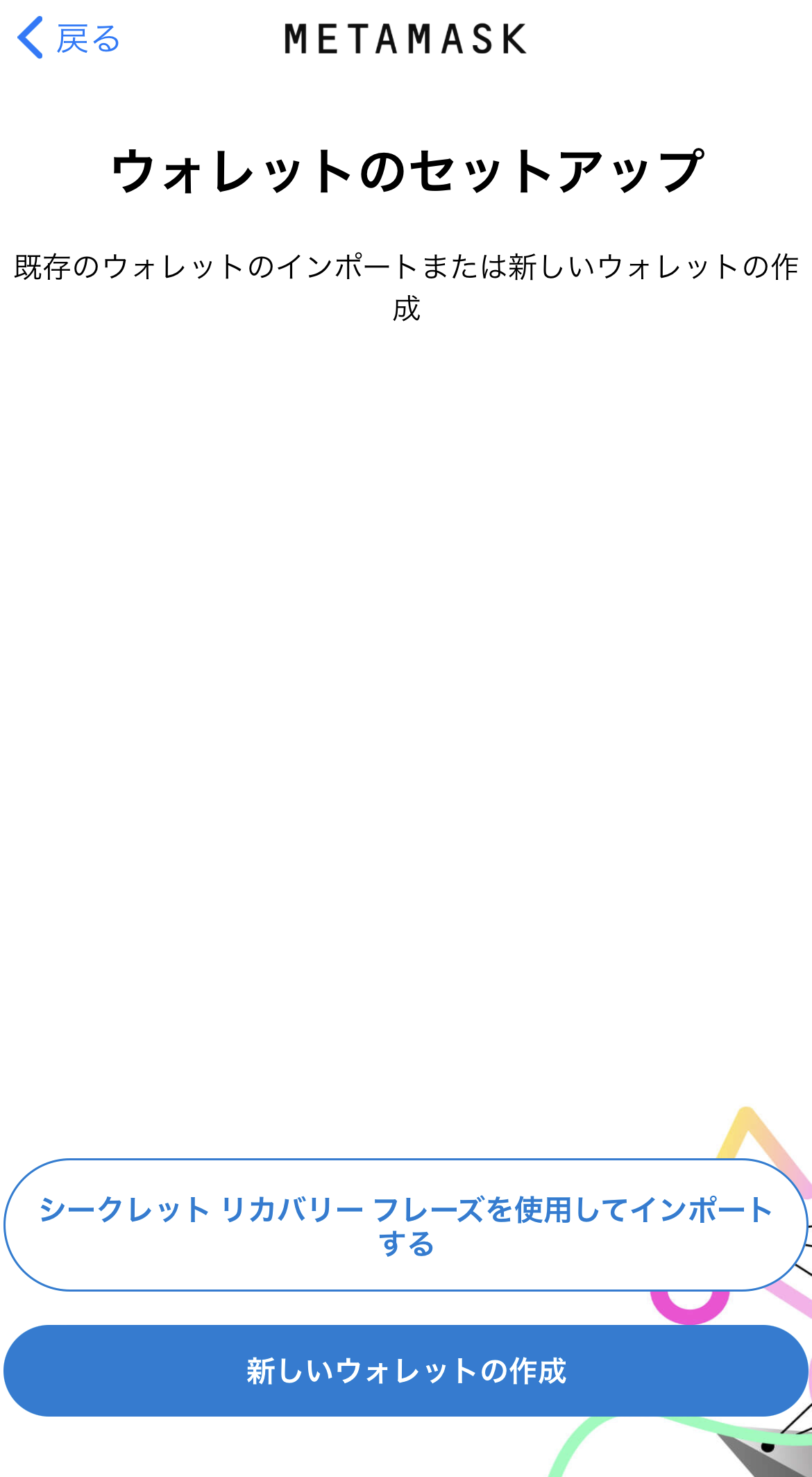
・「同意します」をタップ
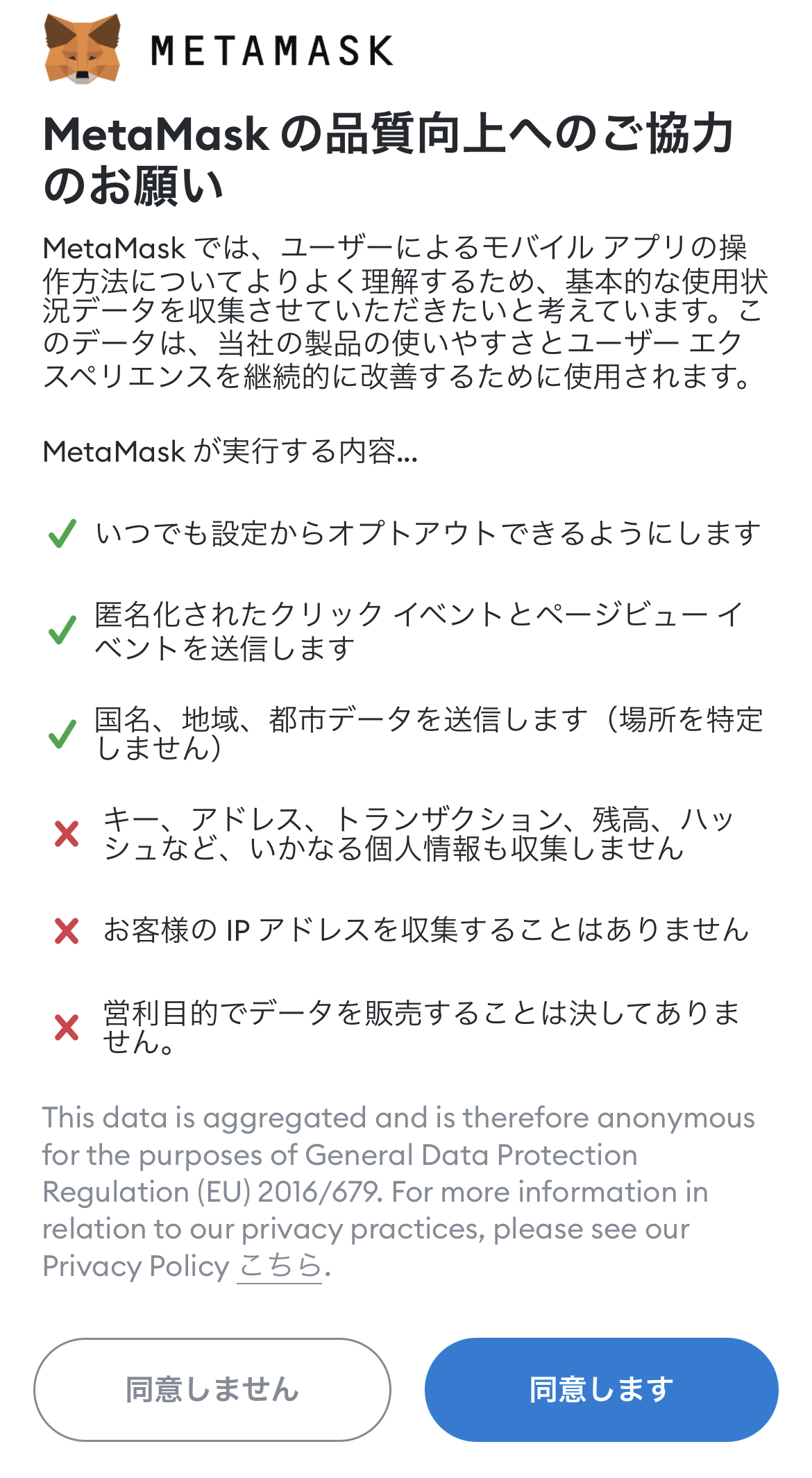
・パスワードを入力後、にチェックを入れる。
・「パスワードの作成」をタップ
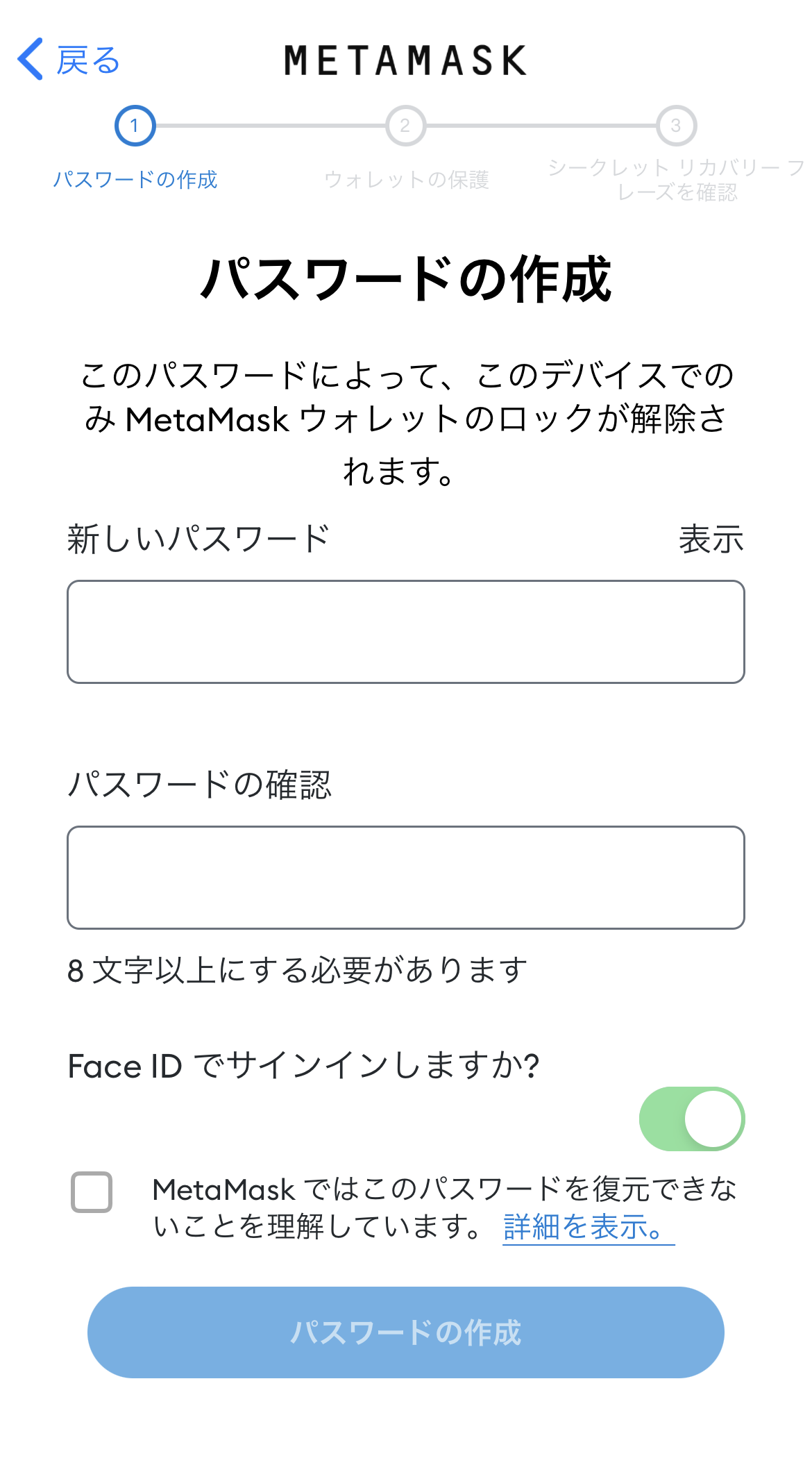
リカバリーフレーズの保存方法
・「開始」をクリック
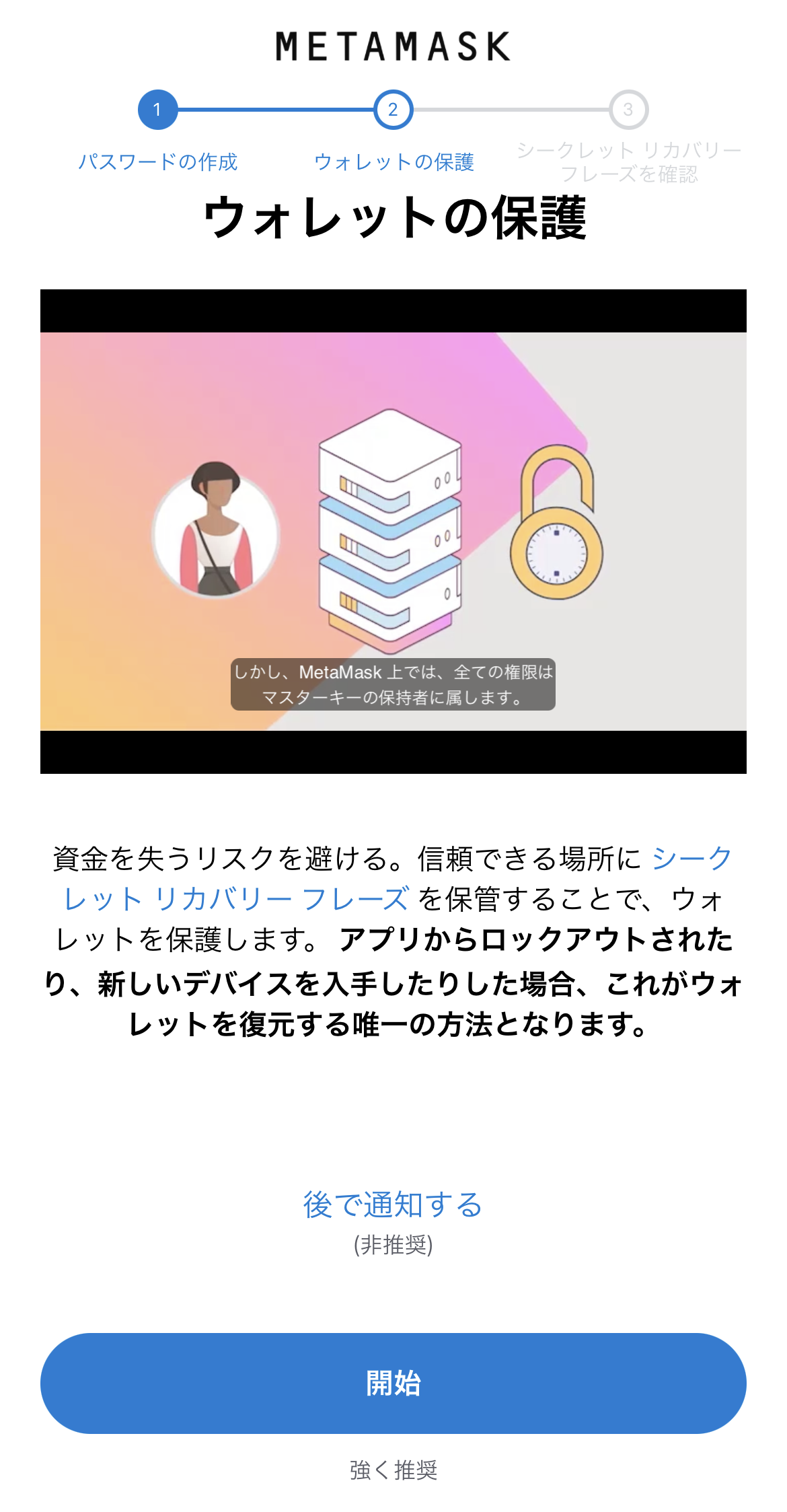
リカバリーフレーズは、MetaMaskがインストールされているスマートフォンが故障してしまった際、アカウントを復元させるのに必要となります。
非常に重要なものなので、スクリーンショットを撮ったものを印刷するなどして大切に保管するようにしてください。
・リカバリーフレーズの保存が完了したら、「続行」をタップ。
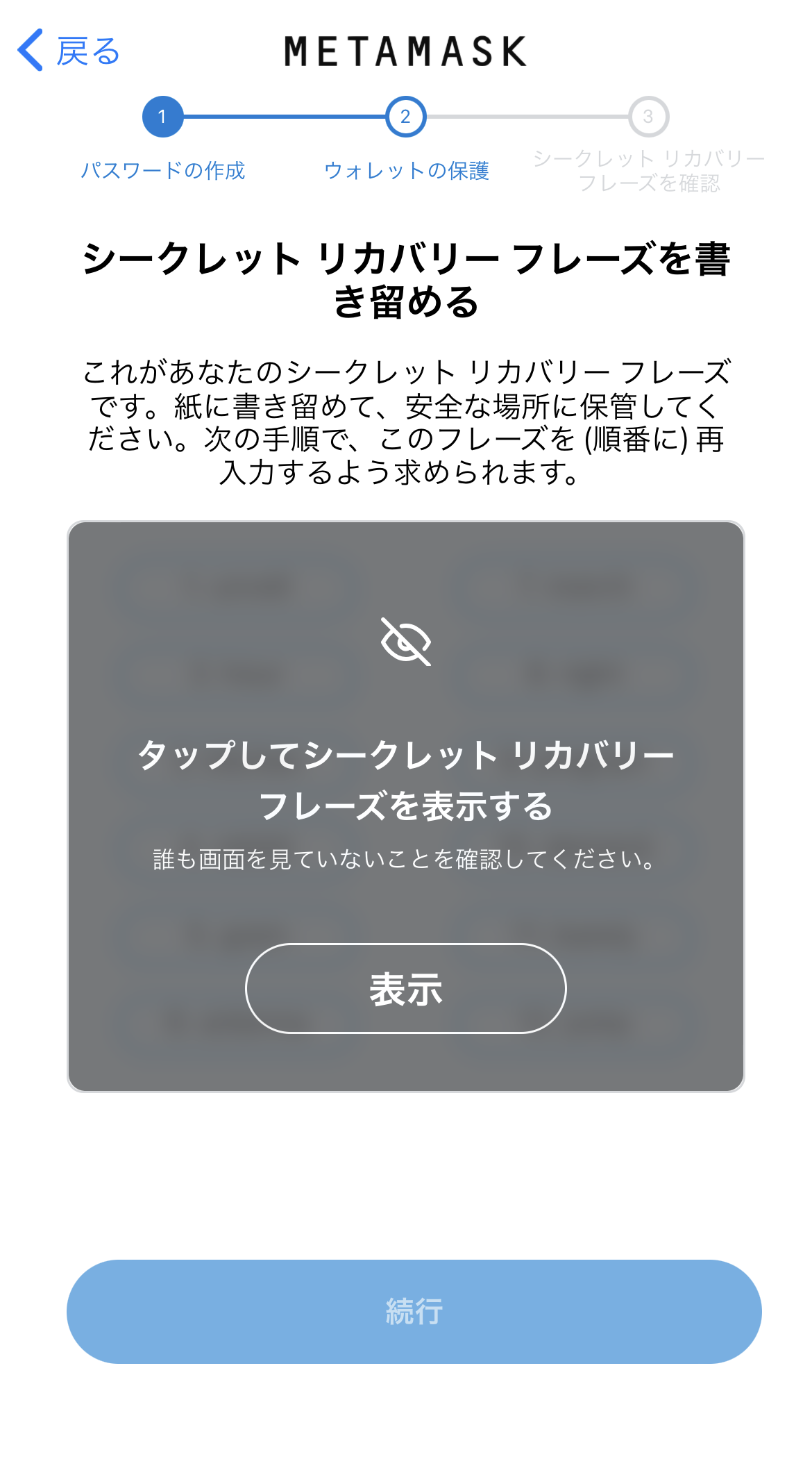
・先ほど保存したパスフレーズを、順番にクリックして並べていきます。
・並べ終わったら、「バックアップの完了」をタップ。
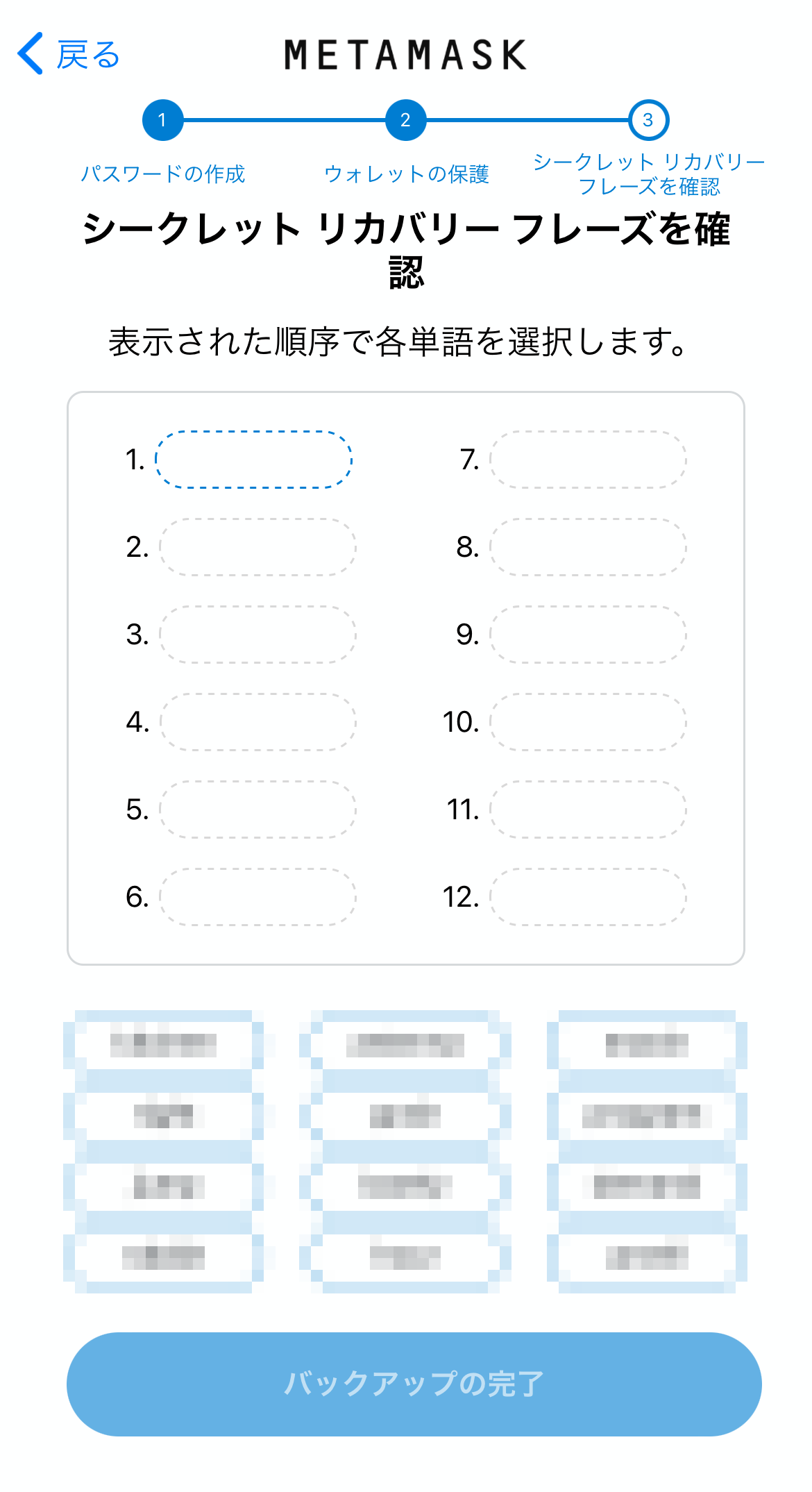
・「完了」をタップ
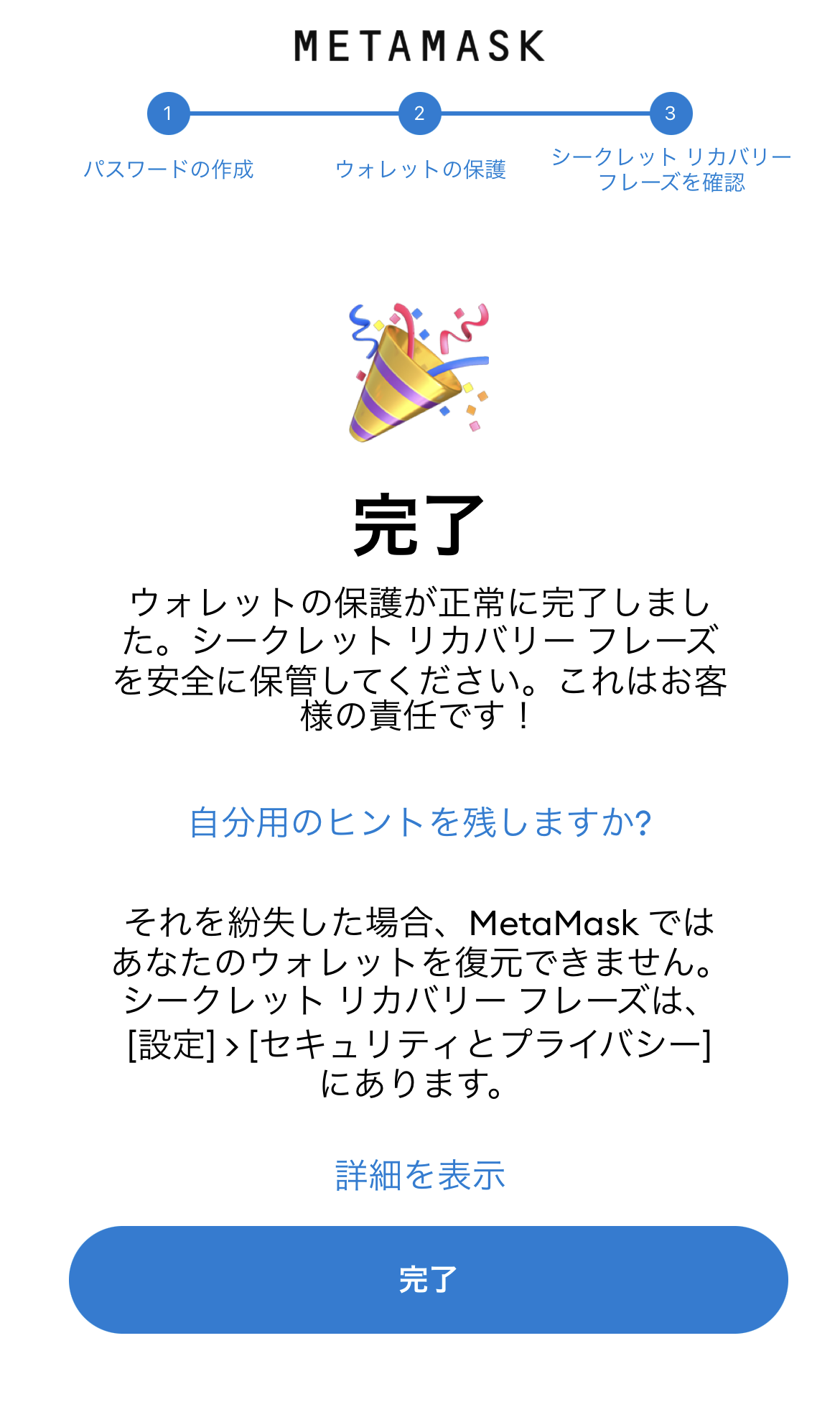
送金方法
STEP1:Metamask(メタマスク)のネットワークが「イーサリアム」のことを確認する
・Metamaskのウォレットのネットワークがイーサリアムであることを確認。
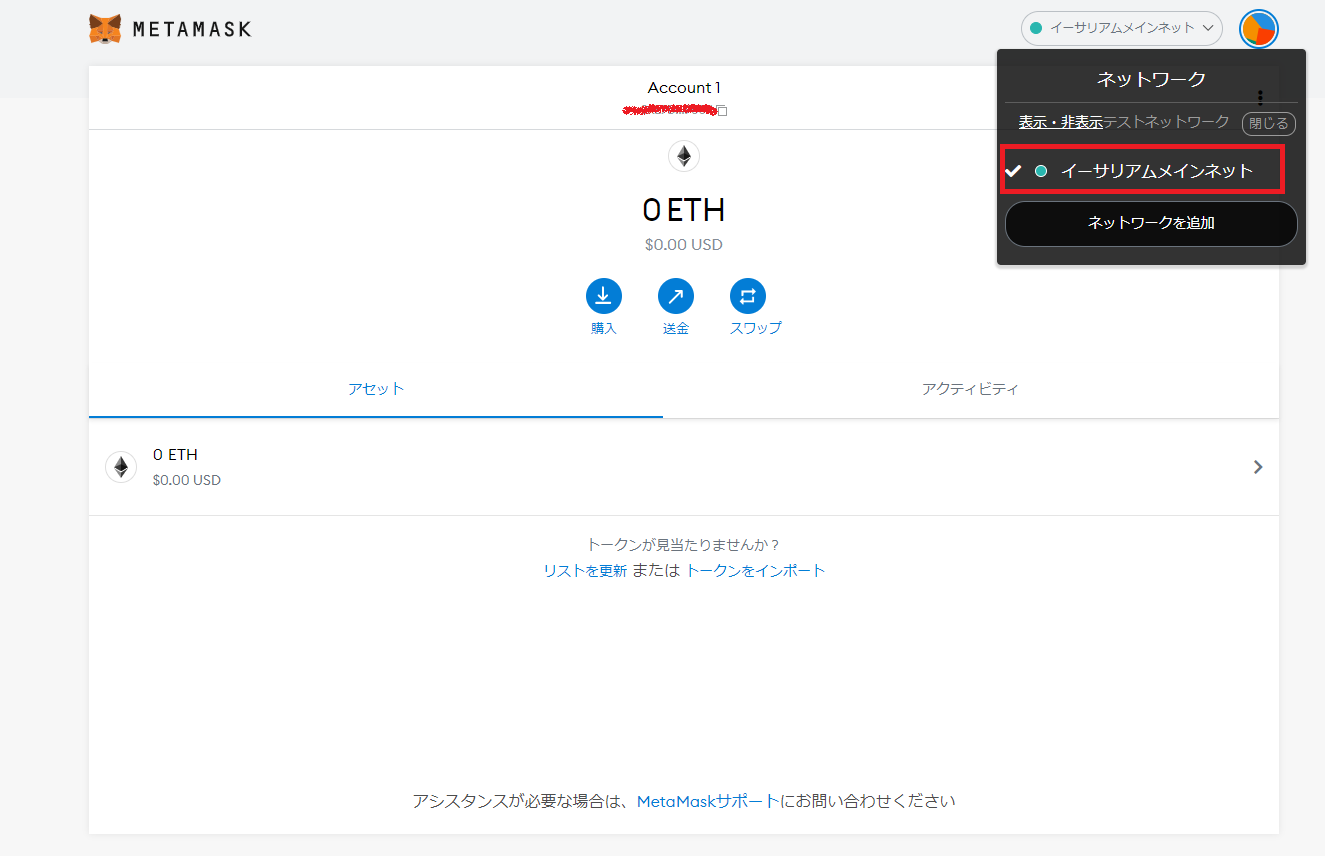
ネットワークは画面右上のアイコン横で確認できます。
デフォルトでイーサリアムネットワークだから、他にネットワークを追加してなければ間違えることはないと思います!
STEP2:Metamask(メタマスク)のアドレスをコピーする
・次にアドレスをコピーしましょう。

アドレスは画面右上の「…」(①)をクリックし、「アカウントをEtherscanで表示」を選択すれば画面中央(②)に表示されます。
これを間違えないようにコピーしましょう。
STEP3:Coincheck(コインチェック)の「暗号資産の送金」を選択
次にCoinceckにログインしましょう。Coincheckのメニューの、「暗号資産の送金」を選択します。
・次にCoinceckにログインしましょう。
・Coincheckのメニューの、「暗号資産の送金」を選択します。
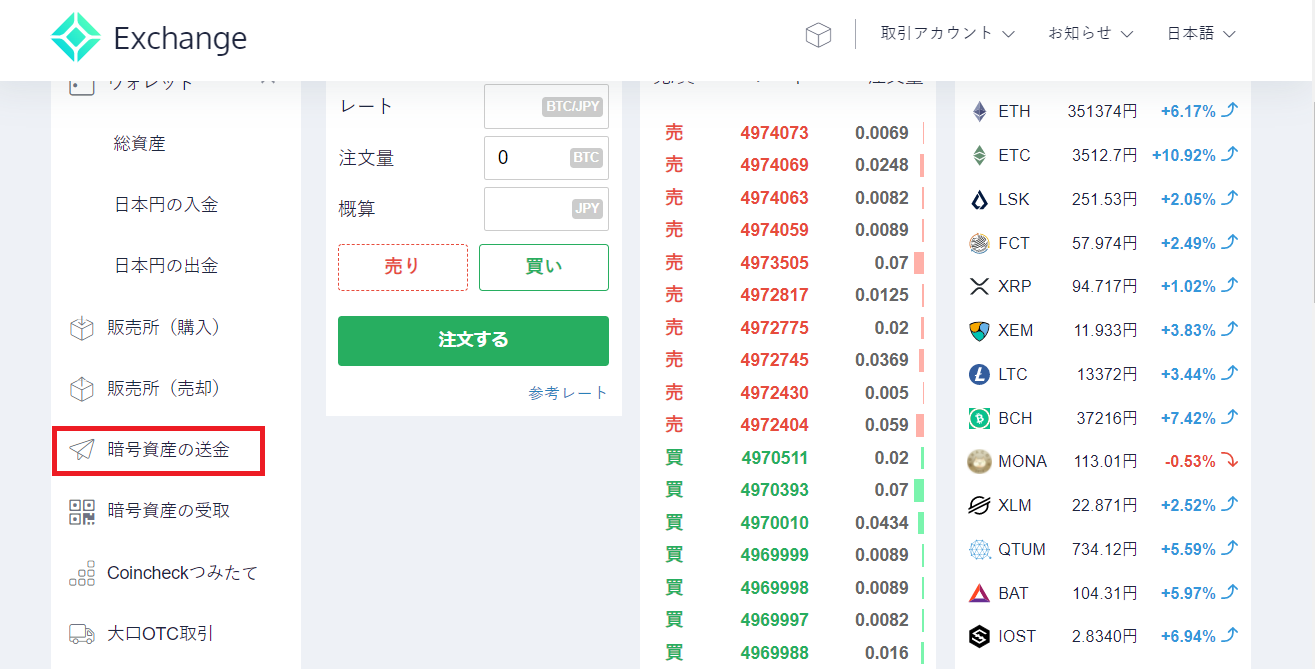
STEP4:送金する通貨「イーサリアム」を選択
・送金する通貨として「イーサリアム」を選択しましょう。
STEP5:宛先にMetamask(メタマスク)の入金アドレスを入力する
暗号資産の送金画面から宛先を追加/編集を選択し、新規追加を選びます。
・通貨 → Ethereum
・ラベル → 自分が分かるように(メタマスクなど)
・宛先 → 先ほどコピーしたアドレスを貼り付け

最後に、SMSを送信ボタンを押して登録している電話番号に送られてきた認証コードを入力することで追加できます。
STEP6:送金額を選択して、送金
・送金額に送りたい金額を入力して送金します。
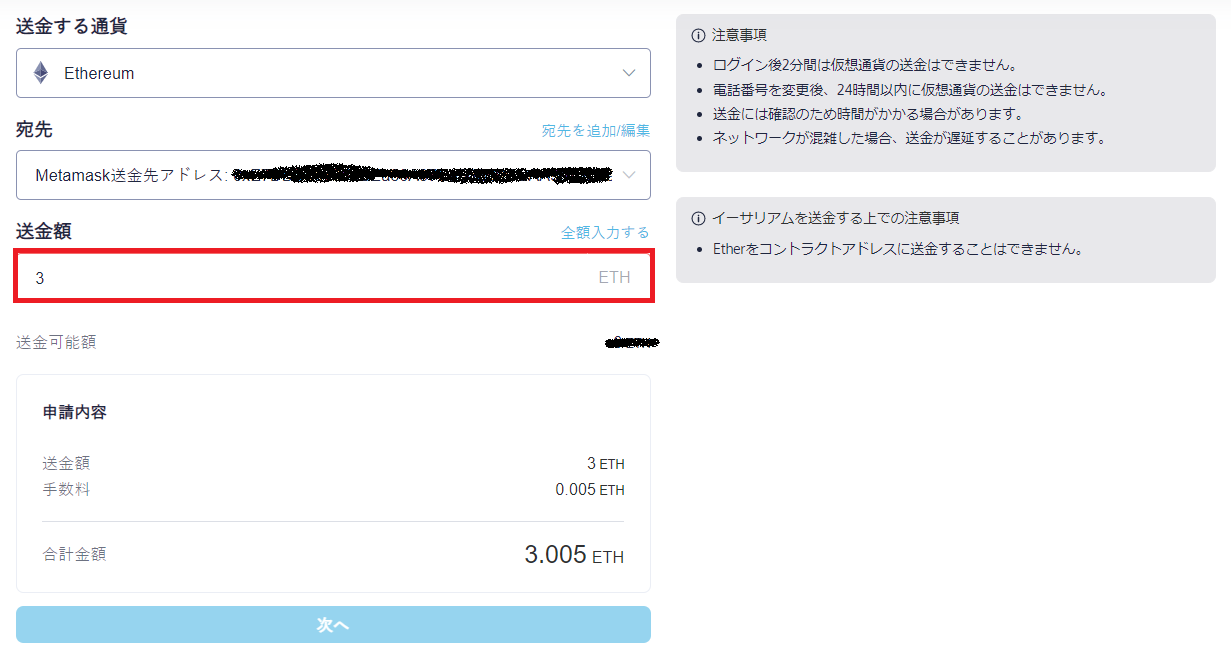
安全に送金するコツとして、一度少額で送金できるか試してみると良いです。
回数が多い分送金手数料はかかりますが、いきなり大金を送金しようとして失ってしまうよりはるかに良いかと思います。
イーサリアムネットワークの混雑状況にもよりますが10分程度でメタマスクに送金できると思います。